
如何创建钉钉待办任务?
版权声明:本文内容由阿里云实名注册用户自发贡献,版权归原作者所有,阿里云开发者社区不拥有其著作权,亦不承担相应法律责任。具体规则请查看《阿里云开发者社区用户服务协议》和《阿里云开发者社区知识产权保护指引》。如果您发现本社区中有涉嫌抄袭的内容,填写侵权投诉表单进行举报,一经查实,本社区将立刻删除涉嫌侵权内容。
在钉钉中创建待办任务可以通过以下步骤进行:
手机端钉钉:
电脑端钉钉:
在钉钉中创建待办任务,可以通过以下步骤进行:
此外,如果你正在使用电脑端的钉钉,也可以通过类似的步骤来创建待办任务。同时,你还可以在钉钉文档在线编辑中创建待办任务,甚至可以@某人派发任务,文档中的任务状态会与待办中的任务状态同步。
您好,目前创建待办时,可智能识别截止时间,若不需要识别截止时间,电脑端可点击蓝色文字取消识别,手机端可点击截止时间后【×】删除截止时间;
您可以通过以下路径创建待办:
1、【手机端钉钉】-【消息页面】-上方【待办】- 在待办首页点击右下角蓝色【+】,填写任务标题、执行人、参与人、截止时间、提醒时间、附件、任务描述,点击「新建」即可快速创建一条任务;
2、【电脑端钉钉】- 左侧【待办】-点击页面上方框内【+】,输入任务标题、执行人、截止时间、提醒时间,按下回车或点击【新建】即可快速创建一条任务。https://m.dingtalk.com/qidian/help-detail-1060495322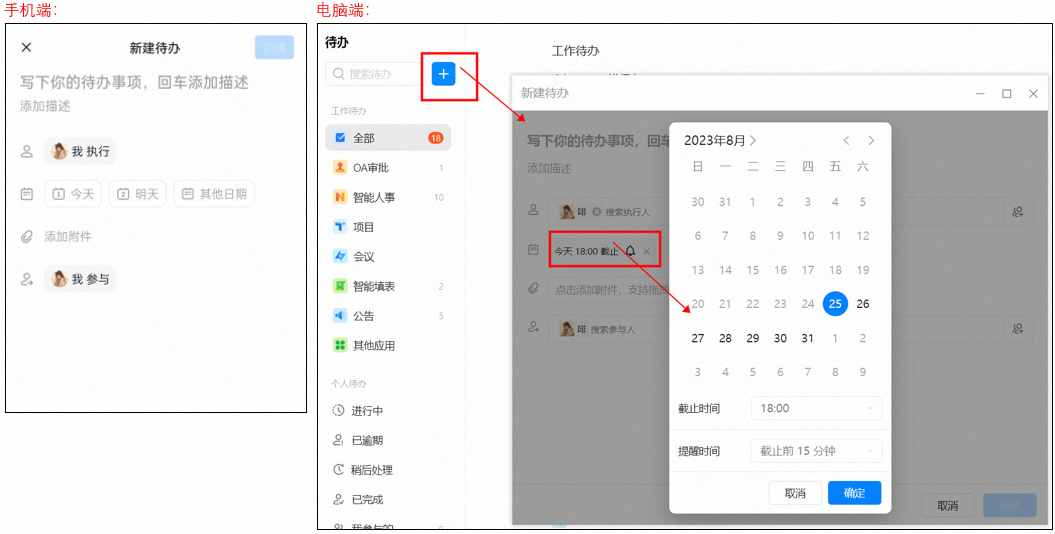
要调用「创建钉钉待办任务」接口,需要以下权限之一: 企业内部应用 支持 待办应用中待办写权限 第三方企业应用 支持 待办应用中待办写权限 第三方个人应用 暂不支持 待办应用中待办写权限 调用「创建钉钉待办任务」接口,实现发起一个钉钉待办任务。该待办事项会出现在钉钉客户端“待办事项”页面。 具体接口请求示例可以参考文本材料中的代码。此回答整理自钉群“钉钉开发者社区(互助群)”